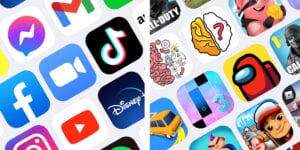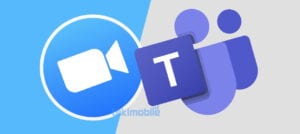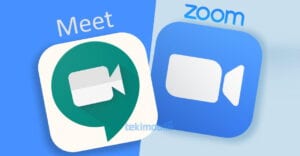▲
- Aprenda a mudar sua senha do Zoom de forma simples e rápida.
- Descubra como personalizar a senha para suas reuniões no Zoom.
- Saiba como ativar a autenticação de dois fatores para maior segurança.
Mudar sua senha do Zoom é crucial para garantir a segurança da sua conta. Se você esqueceu sua senha ou deseja apenas atualizá-la, o processo é simples e rápido. Comece acessando o site do Zoom e, se necessário, faça logoff. Na tela de login, clique em “Esqueci a senha” e insira seu e-mail. Você receberá instruções para a recuperação de senha, permitindo que você crie uma nova senha forte e segura.
Mudar sua senha do Zoom é um processo simples e direto, ideal para quem busca reforçar a segurança de sua conta. Seja por precaução ou por esquecimento da senha antiga, o Zoom oferece um método acessível para realizar essa alteração.
Para iniciar o processo e recuperação de senha, acesse o site do Zoom e faça logoff da sua conta, caso esteja conectado. Na tela de login, procure pela opção “Esqueci a senha”. Ao clicar ali, você será redirecionado para uma página onde deverá inserir o e-mail associado à sua conta.
Após inserir seu e-mail, o Zoom enviará uma mensagem com as instruções detalhadas para a recuperação de senha. Siga o link recebido no e-mail para criar uma nova senha. Lembre-se de escolher uma senha forte, combinando letras maiúsculas e minúsculas, números e símbolos, conforme os requisitos senha Zoom.
Senha da Reunião Zoom
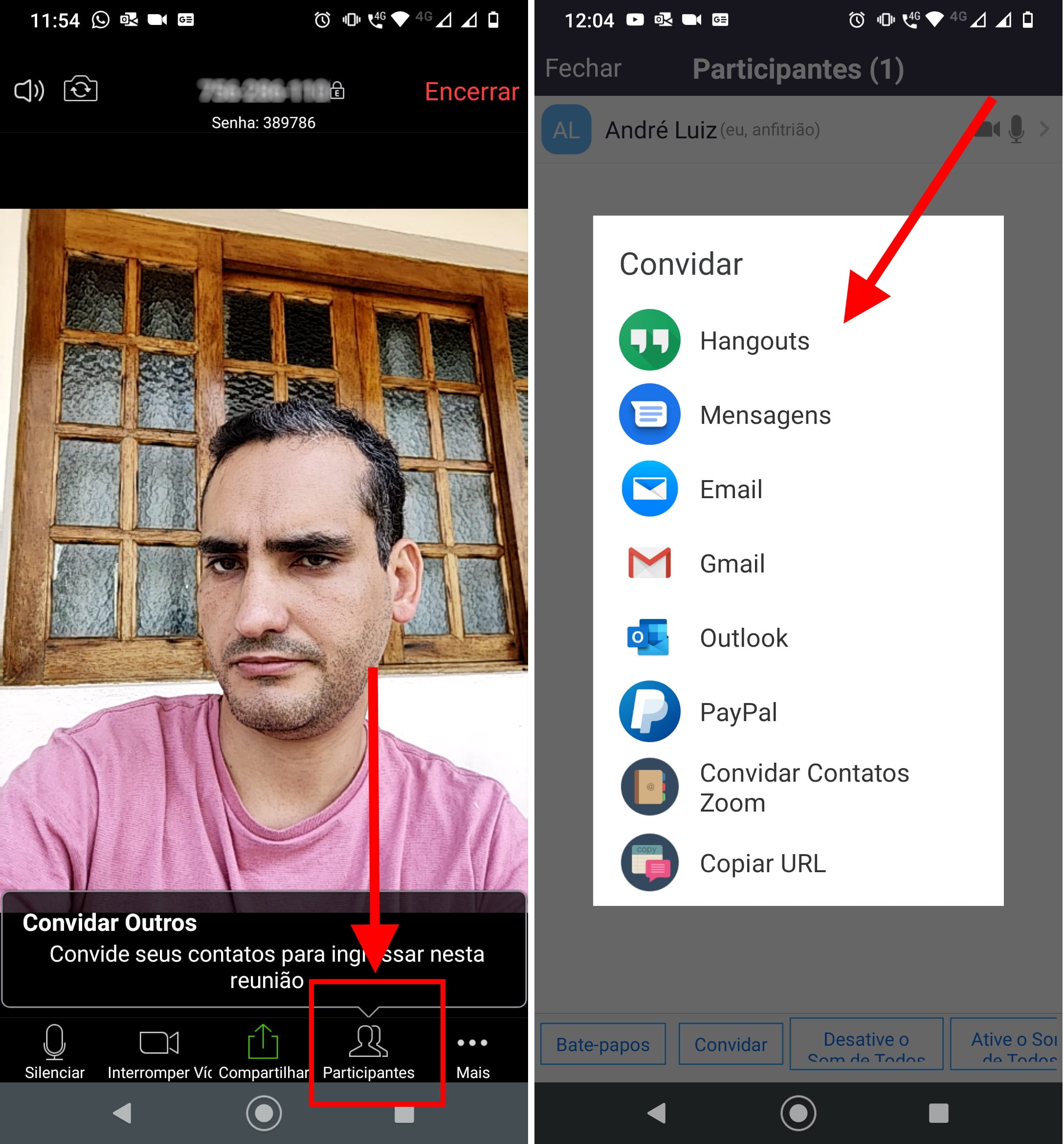
Além da senha da sua conta, é possível personalizar a senha reunião Zoom para cada encontro que você organiza. Essa funcionalidade adiciona uma camada extra de segurança, garantindo que apenas os participantes autorizados tenham acesso às suas reuniões.
Leia também:
Caso sua conta bloqueada Zoom, entre em contato com o suporte da plataforma para verificar os motivos do bloqueio e as possíveis soluções.
Onde ver a senha da reunião do Zoom?
Para visualizar a senha reunião Zoom, seja como anfitrião ou participante, o processo é simples. Ao agendar uma reunião, a senha é gerada automaticamente e exibida nos detalhes do convite. Você pode encontrar essa informação tanto no aplicativo Zoom quanto no e-mail de confirmação.
Se você é o anfitrião, acesse a aba “Reuniões” no aplicativo Zoom, selecione a reunião desejada e clique em “Mostrar Convite”. A senha estará listada junto com o ID da reunião e outras informações relevantes. Essa é a forma mais direta de compartilhar os dados de acesso com seus convidados.
Para os participantes, a senha é geralmente enviada junto com o link da reunião. Caso não encontre, peça ao anfitrião para reenviar o convite ou informar a senha diretamente. Lembre-se que a autenticação dois fatores Zoom e outras medidas de segurança visam proteger suas reuniões.
Em caso de conta bloqueada Zoom, a recuperação de senha pode ser necessária para restabelecer o acesso e verificar os detalhes da reunião.
Como posso colocar uma senha em uma reunião do Zoom?
Adicionar uma senha reunião Zoom é um procedimento essencial para garantir a segurança e a privacidade dos seus encontros online. O Zoom oferece essa opção de forma nativa, permitindo que apenas participantes autorizados acessem suas reuniões.
Para ativar a senha, agende uma nova reunião ou edite uma já existente. Na seção de agendamento, procure pela opção “Senha da Reunião” e defina uma senha de sua preferência. Certifique-se de comunicar essa senha aos participantes antes do início da reunião.
Você também pode habilitar a autenticação dois fatores Zoom para uma camada extra de proteção. Essa funcionalidade exige que os participantes confirmem sua identidade através de um código enviado para seus dispositivos, tornando o acesso não autorizado muito mais difícil.
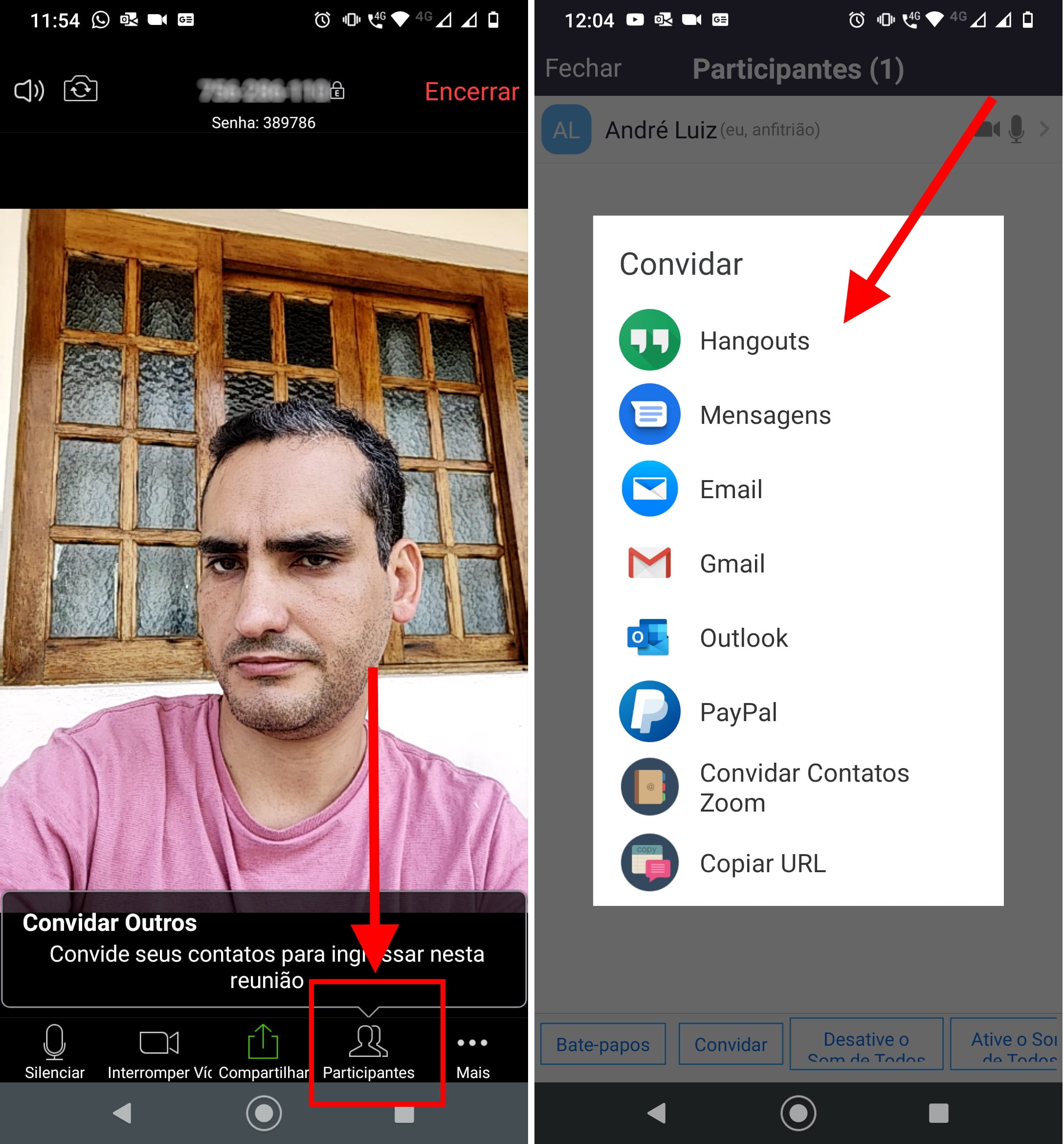
Caso enfrente problemas com sua conta bloqueada Zoom, a recuperação de senha e a verificação das configurações de segurança são passos importantes para restabelecer o acesso e proteger suas futuras reuniões.
Como posso recuperar minha conta do Zoom?
A recuperação de senha da sua conta Zoom é um processo simples, projetado para garantir que você retome o acesso rapidamente. Se você esqueceu sua senha ou sua conta bloqueada Zoom, siga os passos abaixo para recuperar senha Zoom.
Primeiramente, acesse a página de login do Zoom e clique na opção “Esqueci a senha”. Insira o e-mail associado à sua conta e siga as instruções enviadas para o seu e-mail. Verifique também a sua caixa de spam ou lixo eletrônico.
Caso tenha configurado a autenticação dois fatores Zoom, você precisará fornecer o código de verificação enviado para seu dispositivo móvel. Se você perdeu o acesso ao seu dispositivo, entre em contato com o suporte do Zoom para obter assistência adicional.
Se as tentativas de recuperação de senha não funcionarem, ou se você suspeitar de atividade suspeita em sua conta, contate diretamente o suporte técnico do Zoom. Eles poderão te auxiliar na verificação da sua identidade e na recuperação senha Zoom.
Como ativar a autenticação de dois fatores no Zoom?
A autenticação de dois fatores (2FA) no Zoom adiciona uma camada extra de segurança à sua conta, protegendo-a contra acessos não autorizados. Para ativar, siga estes passos simples e garanta que apenas você possa acessar suas reuniões e informações pessoais.
Acesse o site do Zoom e faça login. Navegue até as configurações de perfil e procure pela seção “Segurança”. Lá, você encontrará a opção para ativar a autenticação de dois fatores. Escolha o método de verificação de sua preferência, como por aplicativo autenticador ou SMS.
Siga as instruções na tela para configurar o método escolhido. Se optar por um aplicativo autenticador, escaneie o código QR fornecido. Para SMS, confirme o número de telefone. Guarde os códigos de recuperação de senha em um local seguro.
Com a autenticação dois fatores Zoom ativada, ao fazer login, será solicitado um código gerado pelo aplicativo ou enviado por SMS. Isso garante que, mesmo que sua senha seja comprometida, sua conta permanecerá segura. Em caso de conta bloqueada Zoom, a recuperação de senha poderá ser mais simples com a 2FA ativada.
Quais são os requisitos senha Zoom em 2025?
Para garantir a segurança das contas e reuniões, o Zoom estabelece critérios específicos para as senhas. Em 2025, espera-se que os requisitos senha Zoom incluam uma combinação de complexidade e comprimento, visando proteger contra acessos não autorizados.
As senhas devem ter no mínimo 8 caracteres, incluindo letras maiúsculas e minúsculas, além de pelo menos um número e um caractere especial. Evitar informações pessoais óbvias, como datas de nascimento ou nomes, é fundamental para aumentar a segurança.
Além disso, o Zoom pode exigir a alterar senha Zoom periodicamente para manter um alto nível de proteção. Ativar a autenticação dois fatores Zoom também é altamente recomendado, adicionando uma camada extra de segurança à sua conta.
Caso você tenha a conta bloqueada Zoom, a recuperação de senha pode envolver a verificação desses requisitos senha Zoom antes de conceder o acesso novamente.
Mensagem de erro ‘Esta conta Zoom não existe’: como resolver?
Encontrar a mensagem “Esta conta Zoom não existe” pode ser frustrante, mas geralmente tem soluções simples. O primeiro passo é verificar se o e-mail inserido está correto e associado a uma conta Zoom ativa. Erros de digitação são comuns, então revise cuidadosamente.
Se você tem certeza de que o e-mail está correto, tente recuperar senha Zoom através da opção “Esqueci a senha”. Isso pode confirmar se há uma conta vinculada ao e-mail e, caso positivo, permitir a recuperação de senha e o acesso.
Outra possibilidade é que a conta tenha sido desativada ou excluída. Nesse caso, entre em contato com o suporte do Zoom para verificar o status da conta e as opções disponíveis. A autenticação dois fatores Zoom também pode impactar o login, então certifique-se de ter os códigos corretos.
Em situações de conta bloqueada Zoom ou dúvidas sobre os requisitos senha Zoom, o suporte do Zoom é o recurso mais indicado para solucionar o problema.
Perguntas Frequentes sobre Recuperação de Senha do Zoom
Acesse zoom.us/forgot_password, insira seu e-mail e siga as instruções do e-mail recebido para redefinir sua senha.
Clique no ícone de informações da reunião para visualizar a ID e a senha da reunião.
Ao criar uma reunião, marque a opção “Exigir senha” para gerar uma senha automaticamente.
Aguarde 30 minutos ou entre em contato com o suporte do Zoom para desbloquear sua conta.